摘要:如何在 Exchange 組織中自定義 iOS 版和 Android 版 Outlook 的行為。
iOS 版 Outlook 和 Android 版支援應用程式設定,可讓 UEM) 系統管理員 (統一端點管理, (使用 Microsoft Intune) 和 Microsoft 365 或 Office 365 系統管理員等工具來自定義應用程式的行為。
應用程式設定可以透過已註冊裝置上的行動裝置管理OS通道、iOS的受控 應用程式組態通道或Android企業版 Android 通道,或透過 Intune 應用程式保護原則 (APP) 通道傳遞。 iOS 和 Android 版 Outlook 支援下列設定案例:
- 帳戶設定組態
- 組織允許的帳戶模式
- 一般應用程式組態設定
- S/MIME 設定
- 資料保護設定
重要事項
針對需要在 Android 上註冊裝置的設定案例,裝置必須在 Android Enterprise 中註冊,而 Android 版 Outlook 必須透過受控 Google Play 商店部署。 如需詳細資訊, 請參閱設定 Android 工作設定檔裝置的註冊 和 新增受控 Android 裝置的應用程式設定原則。
每個組態案例都會強調其特定需求,例如,組態案例是否需要裝置註冊,因此可與任何UEM提供者搭配使用,或需要 Intune 應用程式保護原則。 下列流程圖概述哪些通道需要用於上述組態案例:
注意事項
使用 Microsoft Intune,透過行動裝置管理作業系統通道傳遞的應用程式設定稱為 [受管理裝置] 應用程式設定原則 (ACP);透過應用程式防護原則 (APP) 通道傳遞的應用程式設定稱為 [受管理應用程式] 應用程式設定原則。
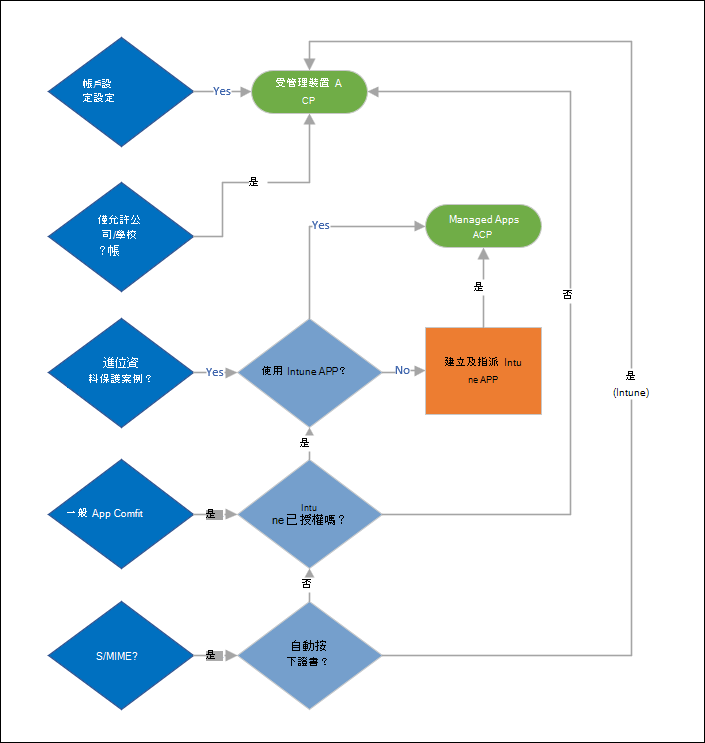
帳戶組態案例
iOS 和 Android 版 Outlook 為系統管理員提供下列已註冊裝置的應用程式組態案例:
- 帳戶設定組態
- 組織允許的帳戶模式
這些組態案例僅適用於已註冊的裝置。 不過,支援任何 UEM 提供者。 如果您不是使用 Microsoft Intune,則必須參閱 UEM 檔,以瞭解如何部署這些設定。 如需組態金鑰的詳細資訊,請參閱 組態金鑰。
帳戶設定設定案例
iOS 和 Android 版 Outlook 可讓系統管理員利用混合式新式驗證使用者,將帳戶設定「推送」至其 Office 365 和內部部署使用者。 如需帳戶設定組態的詳細資訊,請參閱在 Exchange Online 中使用新式驗證進行帳戶設定。
組織允許的帳戶模式案例
iOS 和 Android 版 Outlook 可讓系統管理員將電子郵件和記憶體提供者帳戶限制為僅限公司帳戶。 如需組織允許帳戶模式的詳細資訊,請參閱在 Exchange Online 中使用新式驗證進行帳戶設定。
一般應用程式組態案例
iOS 和 Android 版 Outlook 可讓系統管理員自定義數個應用程式內設定的預設組態。 這項功能會透過任何 UEM 提供者提供給已註冊的裝置,以及在 iOS 版和 Android 版 Outlook 套用 Intune 應用程式保護原則時未註冊的裝置。
注意事項
如果應用程式保護原則是以用戶為目標,建議您在受控 應用程式 裝置註冊模型中部署一般應用程式組態設定。 此部署可確保 應用程式組態 原則同時部署到已註冊的裝置和未註冊的裝置。
Outlook 支援下列組態設定:
| 設定 | 默認應用程式行為 | 附註 | 建議的設定 |
|---|---|---|---|
| 在 Edge 中開啟連結 | 開啟 | 系統會提示使用者在Edge中開啟連結。 系統管理員現在可以選擇停用其公司的這項功能。 | 應用程式預設值 |
| Focused Inbox | 開啟 | 焦點收件匣會將您的收件匣分成兩個索引標籤:[ 焦點 ] 和 [其他]。 您最重要的電子郵件位於 [ 焦點] 索引標籤上,而其餘電子郵件仍可輕鬆存取 (但無法) [ 其他] 索 引卷標上。 | 應用程式預設值 |
| 需要生物識別技術才能存取應用程式 | 關閉 | 用戶必須要有 TouchID 或 FaceID 等生物特徵辨識技術,才能在其裝置上存取應用程式。 必要時,除了在此配置檔中選取的驗證方法之外,還會使用生物特徵辨識。 此設定僅適用於 iOS 版 Outlook。 如果使用應用程式保護原則,Microsoft建議停用此設定,以防止雙重存取提示。 |
停用 |
| 儲存 (或同步) 聯繫人 | 關閉 | 將聯繫人儲存至行動裝置的原生通訊簿,可讓新的通話和簡訊與用戶現有的 Outlook 聯繫人連結。 用戶必須授與原生聯繫人應用程式的存取權,才能進行聯繫人同步處理。 |
啟用 |
| 同步行事曆 | 關閉 | Android 版 Outlook 可讓使用者同步處理 Outlook 行事曆數據與原生行事曆應用程式。 用戶必須授與原生行事曆應用程式的存取權,才能進行行事曆同步處理。 這項功能僅支援Android版 Outlook。 |
應用程式預設值 |
| 外部收件者郵件提示 | 開啟 | 如果寄件者新增外部收件者,或新增包含外部收件者的通訊群組,則會顯示外部收件者郵件提示。 此 MailTip 會通知寄件者,他們撰寫的郵件是否會離開組織,協助他們做出有關文字、語調和內容的正確決策。 Exchange Online MailTipsExternalRecipientsTipsEnabled 參數必須設定為 iOS 和 Android 版 Outlook $true,才能查看外部收件者郵件提示。 如需詳細資訊,請參閱郵件提示。 在 iOS 版和 Android 版 Outlook 中,若要設定當外部收件者的 MailTip 服務無法使用時使用的所有內部網域, (因為使用者離線或連線) 低,請參閱 外部收件者郵件提示離線網域設定。 |
應用程式預設值 |
| 封鎖外部映像 | 關閉 | 啟用 [封鎖外部映 射] 時,應用程式會防止下載裝載在因特網上的影像,預設會內嵌在訊息本文中 (使用者仍然可以選擇下載影像。) 。 | 啟用 |
| 默認應用程式簽章 | 開啟 | 指出如果未定義自定義簽章,應用程式是否在訊息撰寫期間使用其默認簽章“Get Outlook for [OS]”。 即使停用默認簽章,使用者也可以新增自己的簽章。 | 應用程式預設值 |
| 建議的回覆 | 開啟 | 根據預設,iOS 和 Android 版 Outlook 會在 快速回復撰寫 視窗中建議回復。 如果您選取建議的回復,可以在傳送回復之前編輯回復。 | 應用程式預設值 |
| 依線程組織郵件 | 開啟 | 根據預設,iOS 和 Android 版 Outlook 會將相關電子郵件定序成單一線程對話檢視。 | 應用程式預設值 |
| 播放我的電子郵件 | 開啟 | 根據預設,播放我的電子郵件會透過收件匣中的橫幅升級為合格的使用者。 | 應用程式預設值 |
| 文字預測 | 開啟 | 根據預設,iOS 和 Android 版 Outlook 可以在撰寫訊息時建議單字和片語。 | 應用程式預設值 |
| 佈景主題 | 開啟 | 根據預設,iOS 和 Android 版 Outlook 支援可針對特定信念或事件啟用的視覺主題。 | 應用程式預設值 |
| 更大聲的強制標籤 | 關閉 | 組織在沒有默認標籤的情況下啟用強制標籤,而且想要在撰寫電子郵件之前先選取標籤。 然後,當用戶選取 [ 傳送] 時,可以直接傳送電子郵件,而不會出現任何忘記的標籤彈出視窗。 Outlook 行動裝置版將推出新的 MDM 設定 (com.microsoft.outlook.Mail.LouderMandatoryLabelEnabled) ,讓系統管理員能夠針對特定 (iOS 和 Android) 的 Outlook 行動用戶端啟用這個更大聲的強制設定。 | 應用程式預設值 |
| 默認字型 | 關閉 | 默認字型可確保使用者具有貴組織標準的預設字型和大小。 設定時,這會更新讀取窗格和撰寫的預設字型。 使用者仍然可以在撰寫時變更預設的字型。 | 應用程式預設值 |
本質上與安全性相關的設定有其他選項: [允許使用者變更設定]。 針對這些設定 (儲存 聯繫人、 封鎖外部映像,以及 需要生物特徵 辨識來存取應用程式) ,組織可以防止使用者變更應用程式的組態。 無法覆寫組織的設定。
允許使用者變更設定 不會變更應用程式的行為。 例如,如果系統管理員啟用 [封鎖外部映射 ] 並防止用戶變更,則預設不會在訊息中下載外部映像;不過,使用者可以手動下載該訊息本文的影像。
下列條件描述在實作各種應用程式設定時 Outlook 的行為:
- 如果系統管理員以其預設值設定,且應用程式是以預設值設定,則系統管理員的組態不會有任何作用。 例如,如果系統管理員設定 外部收件者 MailTip=on,預設值也會 開啟,因此 Outlook 的組態不會變更。
- 如果系統管理員以非預設值設定,且應用程式設定為預設值,則會套用系統管理員的組態。 例如,系統管理員會設定 焦點收件匣=關閉,但應用程式預設值為 開啟,因此 Outlook 的 [焦點收件匣] 設定已 關閉。
- 如果使用者已設定非預設值,但系統管理員已設定預設值並允許用戶選擇,則 Outlook 會保留使用者設定的值。 例如,使用者已啟用聯繫人同步處理,但系統管理員會設定 [儲存 聯繫人]=[關閉],並允許用戶選擇,因此 Outlook 會保持聯繫人同步處理,且不會中斷使用者的來電者標識符。
- 如果系統管理員停用用戶選擇,Outlook 一律會強制執行系統管理員定義的設定,而不論使用者的設定或默認應用程式設定為何。 例如,使用者已啟用聯繫人同步處理,但系統管理員會將 [儲存 聯繫人] 設定為 [關閉],並停用用戶選擇,因此會停用聯繫人同步處理,並防止使用者啟用它。
- 套用應用程式組態之後,如果使用者將設定值變更為不符合系統管理員所需的值 (並允許使用者選擇) ,則會保留用戶的設定。 例如, [封鎖外部映射 ] 預設為 關閉 ,系統管理員設定 [ 封鎖外部映射=開啟],但之後,使用者會將 [封鎖外部映射] 變更為 [封鎖外部映射 ]。 在此案例中, 封鎖外部映像 會在下次套用原則時保持 關閉 狀態。
用戶會透過應用程式中的通知快顯通知收到設定變更的警示:
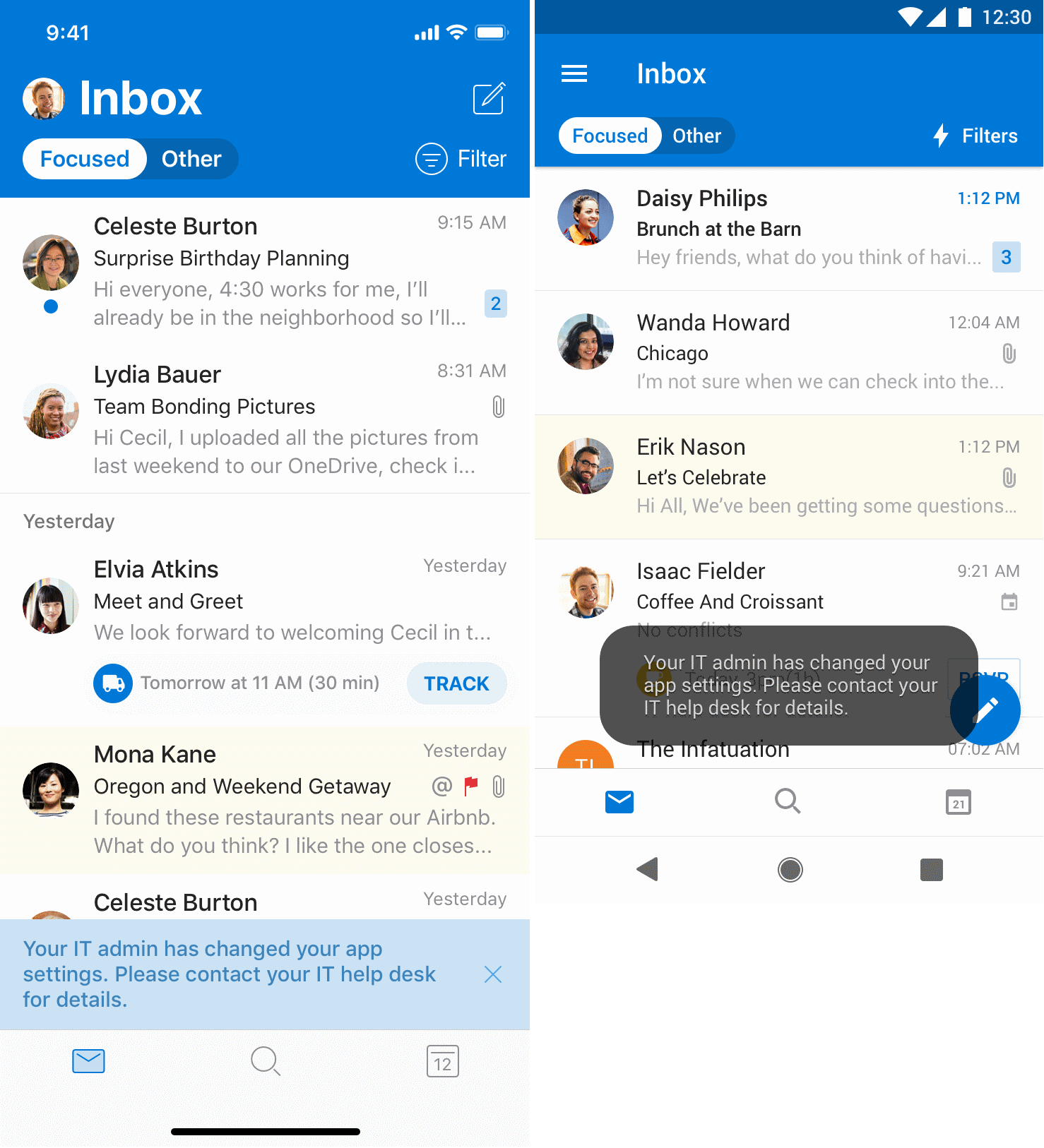
此通知快顯通知會在 10 秒後自動關閉。 有兩種情況不會出現此通知快顯通知:
- 如果應用程式先前已在過去一小時內顯示通知。
- 如果應用程式已在24小時內安裝。
外部收件者 MailTip 離線網域設定
在 iOS 和 Android 版 Outlook 中,當外部收件者無法使用 MailTip 服務,因為使用者離線或連線能力低時,請使用下列 MDM 應用程式組態來設定租使用者的所有內部網域:
- 機碼:
com.microsoft.outlook.Mail.InternalDomains。 - 值:
- 以逗號分隔的網域清單 (
,字串類型中的) 。 - 您只需要新增所有根域。 例如,如果您的
microsoft.com組態中有網域,service.microsoft.com、exchange.microsoft.com和hr.service.microsoft.com都會被視為內部收件者。 - 所有網域都不區分大小寫。
- 以逗號分隔的網域清單 (
- 設定範例:
microsoft.com, contoso.onmicrosoft.com, hcdhc.net
注意事項
- 如果是 UOPCC 帳戶,外部收件者 MailTips 只會在內部網域 MDM 組態設定 (時啟用,即使值是空的) 。
- 如果在應用程式元件中設定空字串,當收件者的網域與發件人的網域相同,或是發件者網域的子域時,仍然會將收件者視為內部收件者。
儲存連絡人
[ 儲存聯繫人 ] 設定是特殊案例,因為不同於其他設定,此設定需要使用者互動:用戶必須授與 Outlook 許可權,才能存取原生聯繫人應用程式和儲存在其中的數據。 如果使用者未授與存取權,則無法啟用連絡同步處理。
注意事項
使用 Android Enterprise,系統管理員可以設定指派給受控應用程式的默認許可權。 在原則內,您可以定義Android版 Outlook 已授與工作配置檔內READ_CONTACTS和WRITE_CONTACTS;如需如何指派許可權的詳細資訊,請 參閱為受控 Android 裝置新增應用程式設定原則。 指派預設許可權時,請務必瞭解哪些 Android Enterprise 部署模型 正在使用中,因為許可權可能會授與個人資料的存取權。
在 Android Enterprise 的工作設定檔中啟用 Android 版 Outlook 的儲存聯繫人時,Android 版 Outlook 受限於只能存取工作設定檔內容內的原生聯繫人應用程式;輔助功能中的這項限制可讓您清楚分隔工作和個人配置文件數據。 不過,Android Enterprise 允許個人配置檔內的撥號程式和傳訊應用程式存取工作配置檔內的本機聯繫人。 此行為預設為啟用,但可透過裝置限制來控制;如需詳細資訊,請參閱使用 Intune 來允許或限制功能的Android Enterprise裝置設定。 某些撥號程式或傳訊應用程式,無論是由裝置製造商預安裝或從 Play Store 安裝,都可能無法正確支援這項功能。
啟用儲存連絡人的工作流程與新帳戶和現有帳戶的工作流程相同。
使用者會收到通知,表示系統管理員已啟用聯繫人同步處理。 在 iOS 版 Outlook 中,通知會在應用程式內發生,而在 Android 版 Outlook 中,會透過 Android 通知中心傳遞持續性通知。
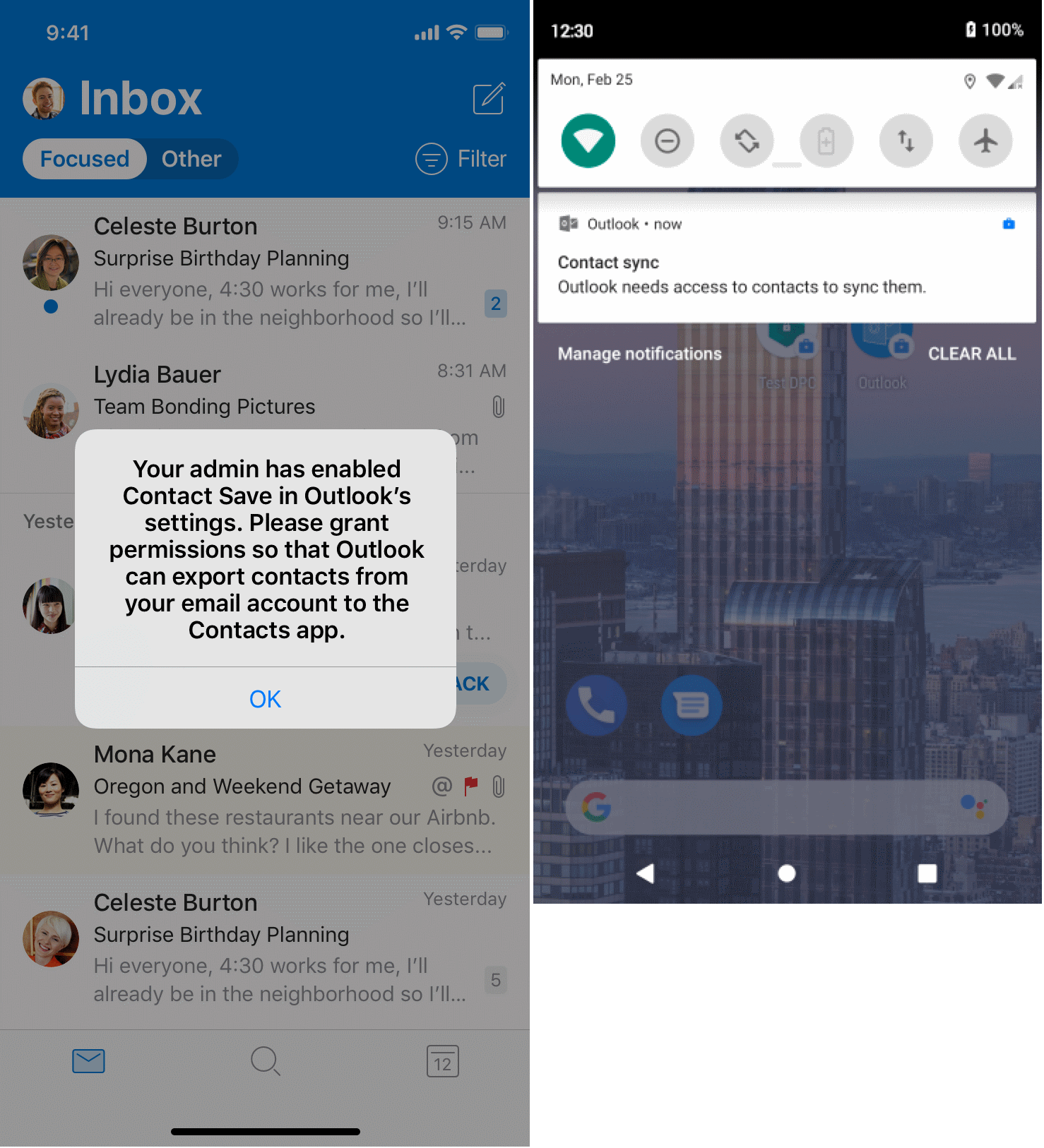
如果使用者點選通知,系統會提示使用者授與存取權:
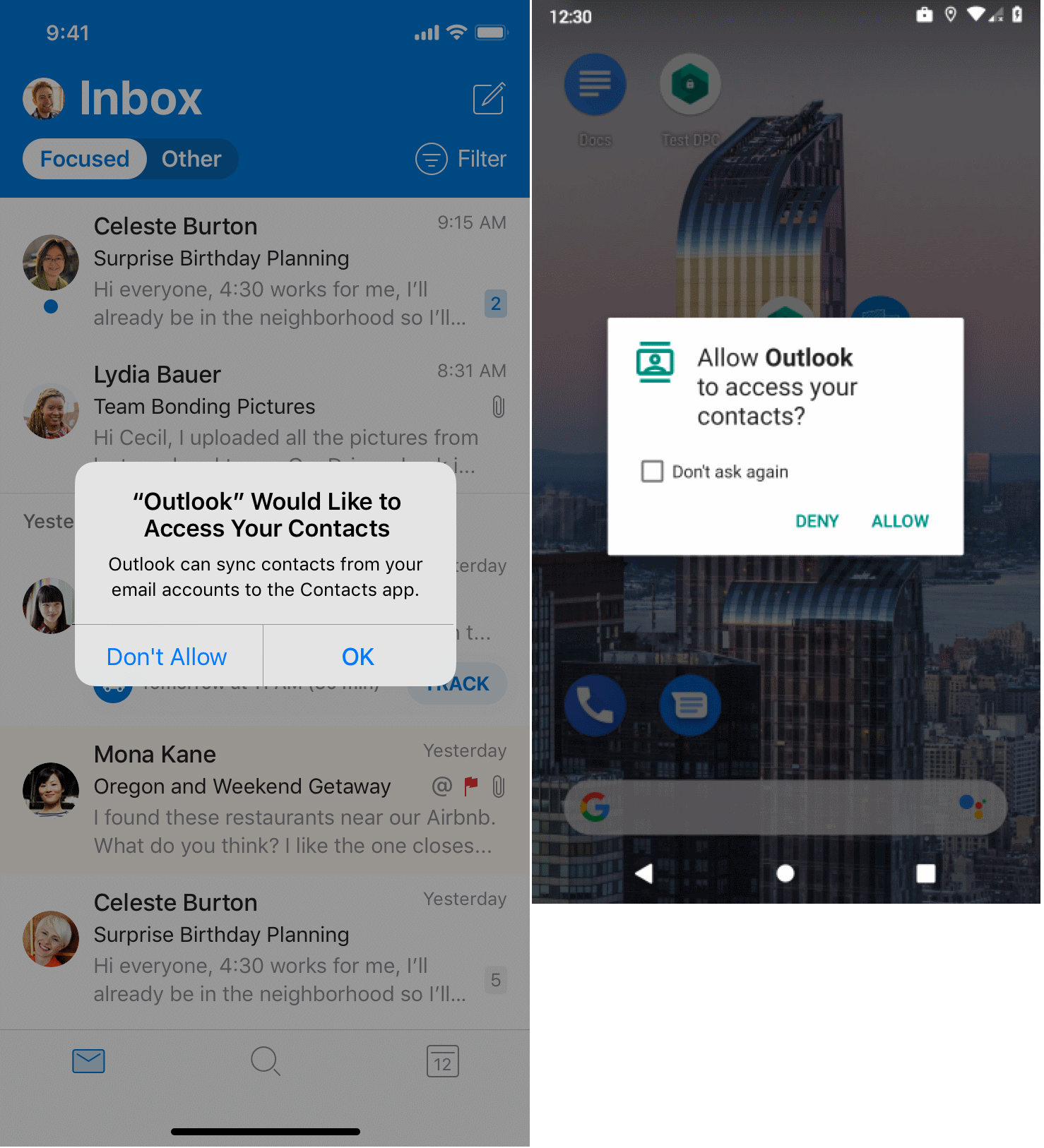
如果使用者允許 Outlook 存取原生聯繫人應用程式,則會授與存取權,並啟用聯繫人同步處理。 如果使用者拒絕 Outlook 存取原生聯絡人應用程式,則系統會提示使用者進入 OS 設定並啟用連絡人同步處理:
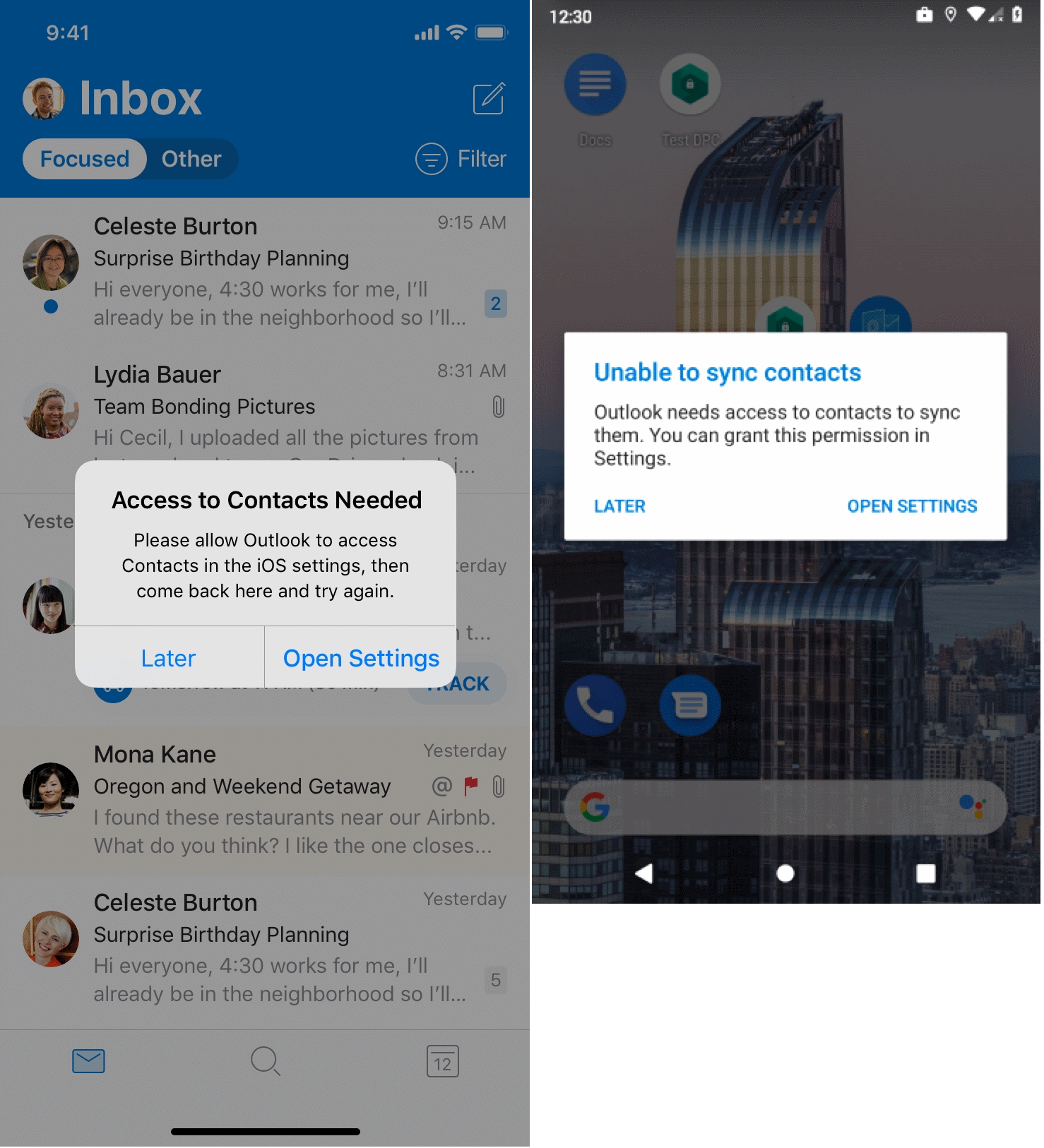
如果使用者拒絕 Outlook 存取原生聯繫人應用程式,並關閉先前的提示,使用者稍後可以流覽至 Outlook 內的帳戶組態並點選 [ 開啟設定] 來啟用存取權:
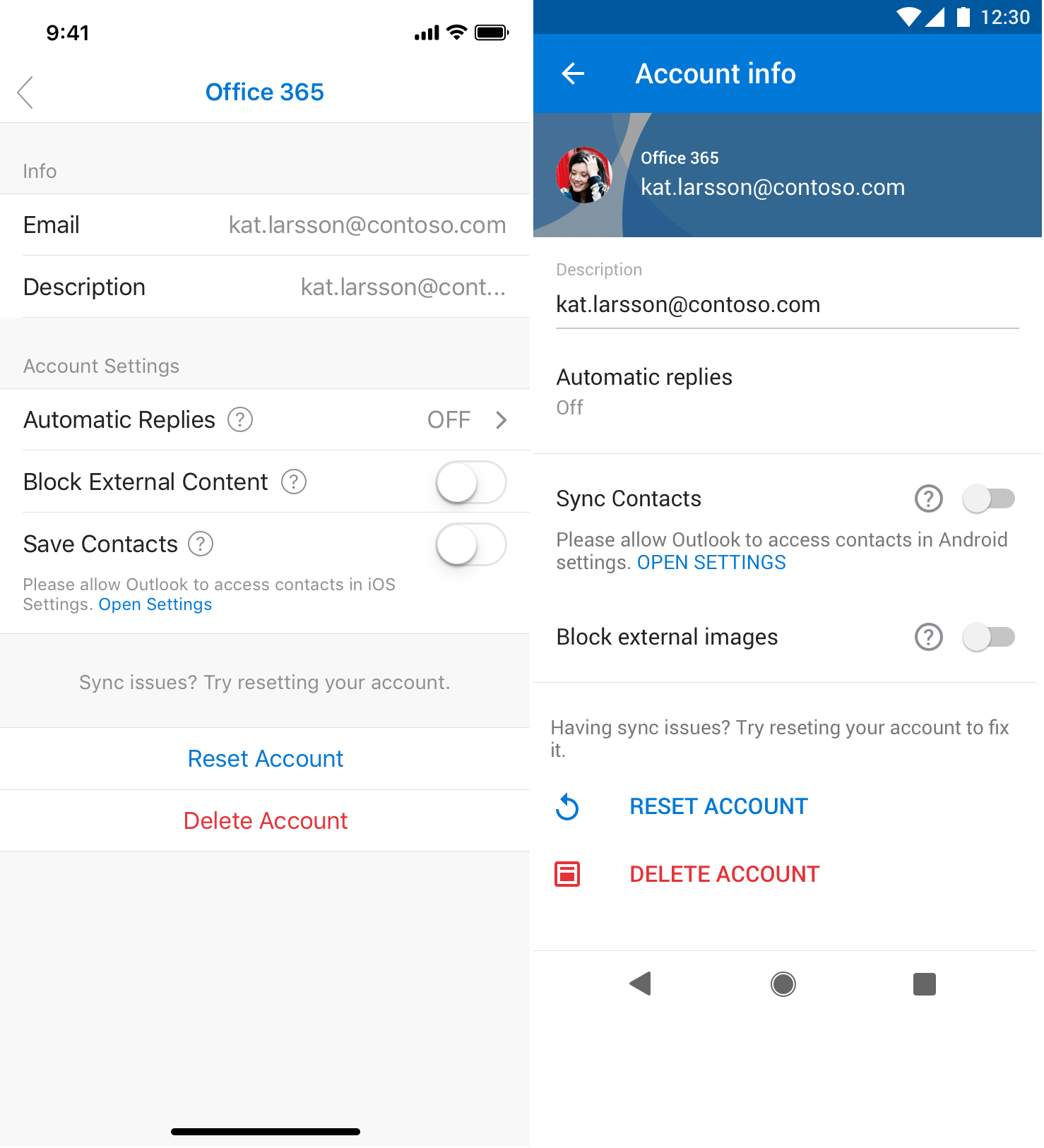
行事曆同步
注意事項
行事曆同步支援將於 2020 年 10 月開始推出。
行事曆同步可讓使用者使用原生 Android 行事曆應用程式同步處理其 Android 版 Outlook 行事曆資料。 行事曆同步處理預設為 關閉 ,需要用戶參與。
如同 儲存聯繫人, 同步行事曆 設定是另一個特殊案例,因為此設定需要使用者互動:用戶必須授與 Outlook 許可權,才能存取原生行事曆應用程式和儲存在其中的數據。 如果使用者未授與存取權,則無法啟用行事曆同步處理。
注意事項
使用 Android Enterprise,系統管理員可以設定指派給受控應用程式的默認許可權。 在原則內,您可以定義Android版 Outlook 已授與工作配置檔內READ_CALENDAR和WRITE_CALENDAR;如需如何指派許可權的詳細資訊,請 參閱為受控 Android 裝置新增應用程式設定原則。 指派預設許可權時,請務必瞭解哪些 Android Enterprise 部署模型 正在使用中,因為許可權可能會授與個人資料的存取權。
在 Android Enterprise 的工作設定檔中啟用 Android 同步行事曆的 Outlook 時,Android 版 Outlook 受限於只能存取工作設定檔內容內的原生行事曆應用程式;輔助功能中的這項限制可讓您清楚分隔工作和個人配置文件數據。
S/MIME 案例
在已註冊的裝置上,iOS 和 Android 版 Outlook 支援自動憑證傳遞。 iOS 和 Android 版 Outlook 也支援在應用程式中啟用或停用 S/MIME 的應用程式組態設定,以及使用者變更設定的能力。 如需如何透過 Microsoft Intune 部署這些設定的詳細資訊,請參閱瞭解 S/MIME。 如需組態金鑰的詳細資訊,請參閱 組態金鑰。
數據保護案例
當應用程式由套用 Intune 應用程式保護原則的 Microsoft Intune 管理時,iOS 版 Outlook 和 Android 版支援下列資料保護設定的應用程式設定原則:
- 管理穿戴式技術的使用
- 管理郵件和行事曆提醒通知中的敏感數據
- 管理同步處理至原生聯繫人應用程式的聯繫人欄位
- 管理行事曆同步可用性
- 管理載入巨集可用性
不論裝置註冊狀態為何,這些設定都可以部署到應用程式。 如需組態金鑰的詳細資訊,請參閱 組態金鑰。
設定適用於 iOS 和 Android 版 Outlook 的穿戴式裝置
根據預設,iOS 和 Android 版 Outlook 支援可穿戴式技術,可讓使用者接收訊息通知和事件提醒,以及與訊息互動及檢視每日行事曆的能力。 想要停用在可穿戴裝置上存取公司數據功能的組織,可以使用 應用程式組態 原則來封鎖穿戴式裝置。
設定 iOS 和 Android 版 Outlook 的通知
在警示使用者有新內容或提醒使用者採取行動時,行動應用程式通知非常重要。用戶透過鎖定畫面和作系統的通知中心與這些通知互動。 通知通常包含詳細資訊,這在本質上可能很敏感。 很抱歉,這項資訊可能會不小心洩漏給隨意的觀察者。
iOS 和 Android 版 Outlook 已設計其通知,可讓使用者將電子郵件分級,並警示使用者即將進行的會議,包括納入離開時間建議。 郵件通知包括發件者的位址、郵件的主旨,以及訊息本文的簡短訊息預覽。 行事曆提醒包括會議的主旨、位置和開始時間。
辨識這些通知可能包含敏感數據,組織可以使用 Intune 應用程式保護原則設定、組織數據通知來移除敏感數據。 由於這是應用程式保護原則設定,因此適用於支援設定之應用程式的所有裝置 (手機、平板電腦和穿戴式裝置) 使用者。 如需設定的詳細資訊,請參閱 iOS 應用程式保護原則設定 和 Android 應用程式保護原則設定。
除了應用程式保護原則設定之外,iOS 和 Android 版 Outlook 還有數據保護 應用程式組態 原則設定、行事曆通知,可提供行事曆通知的額外彈性 – 組織可以封鎖郵件通知中的敏感性資訊,同時允許行事曆通知中的敏感性資訊。 畢竟,使用者可能只需要一眼就知道他們要去哪裡,以及應該離開的時機。
下表根據應用程式保護和 應用程式組態 原則設定的組合,概述 iOS 版和 Android 版 Outlook 中的通知體驗:
| 組織數據通知值 | 行事曆通知值 | 通知行為 |
|---|---|---|
| 允許 (預設) | 未設定預設) ( | 在郵件和行事曆通知中公開敏感數據的預設客戶端行為 |
| 封鎖 | 未設定 | 敏感數據會在郵件和行事曆通知中公開,因為 Outlook 會忽略區塊設定 |
| 封鎖組織數據 | 未設定 | 郵件或行事曆通知中無法使用敏感數據 |
| 封鎖組織數據 | 允許 | 郵件通知中無法使用敏感數據 行事曆通知公開敏感數據 |
為 iOS 和 Android 版 Outlook 設定連絡人欄位同步至原生連絡人
這些設定可讓組織控制在iOS和Android上的 Outlook 與原生聯繫人應用程式之間同步處理的聯繫人字段。
注意事項
Android 版 Outlook 支援雙向聯繫人同步處理。 不過,如果使用者在原生聯繫人應用程式中編輯受限制的欄位, (例如 [ 附註 ] 欄位) ,則該數據不會同步回 Android 版 Outlook。
使用 Android 版 Outlook 設定行事曆同步可用性
行事曆同步可讓使用者使用原生 Android 行事曆應用程式同步處理其 Android 版 Outlook 行事曆資料。 組織可以使用下列方法來控制公司或學校帳戶是否可以使用行事歷同步處理:
- 透過 Intune 應用程式保護原則,設定 [使用原生應用程式或載入巨集同步處理受原則管理的應用程式數據] 會定義是否可在公司或學校帳戶內使用 [儲存聯繫人]、[同步行事歷] 和 [載入巨集]。 根據預設,此設定會設定為 [允許]。 如果此設定設為 [封鎖],則會針對公司或學校帳戶停用 [儲存聯繫人]、[同步行事歷] 和 [載入巨集],並忽略其相關聯的 應用程式組態 原則設定。
- 當 [Intune 應用程式保護原則] 設定 [使用原生應用程式或載入巨集同步處理受原則管理的應用程式數據] 設定為 [允許] 時,組織也可以選擇透過受控應用程式 應用程式組態 原則來定義同步行事曆的可用性。 這種彈性可讓您從數據保護的觀點來控制功能粒度;例如,組織可以啟用 [儲存聯繫人 (],方法是將 [使用原生應用程式或載入巨集同步處理受原則管理的應用程式數據] 設定為 [允許) 但停用同步行事曆 (,方法是將受管理應用程式內的 [允許行事曆同步處理] 設定 應用程式組態 設為 [關閉) ]。
- 最後,如果組織允許同步行事曆的可用性,則組織可以透過 應用程式組態 原則設定 [同步行事曆],定義行事曆同步處理的默認同步狀態。此設定不需要使用者手動啟用行事曆同步處理。
使用 iOS 和 Android 版 Outlook 設定載入巨集可用性
使用者可以使用載入巨集,將公司或學校帳戶數據同步處理至其他服務。您可以使用下列方法來控制公司或學校帳戶內載入巨集的可用性:
- 透過 Intune 應用程式保護原則,設定 [使用原生應用程式或載入巨集同步處理受原則管理的應用程式數據] 會定義是否可在公司或學校帳戶內使用 [儲存聯繫人]、[同步行事歷] 和 [載入巨集]。 根據預設,此設定會設定為 [允許]。 如果此設定設為 [封鎖],則會針對公司或學校帳戶停用 [儲存聯繫人]、[同步行事歷] 和 [載入巨集],並忽略其相關聯的 應用程式組態 原則設定。
- 當 [Intune 應用程式保護原則] 設定 [使用原生應用程式或載入巨集同步處理受原則管理的應用程式數據] 設定為 [允許] 時,組織也可以選擇透過受控應用程式 應用程式組態 原則定義載入巨集的可用性。 這種彈性可讓您從數據保護的觀點來控制功能粒度;例如,組織可以啟用 [儲存聯繫人 (],方法是將 [使用原生應用程式同步處理受原則管理的應用程式數據] 設定為 [允許) 但停用載入巨集 (,方法是將受控應用程式內的 [允許載入巨集] 設定 應用程式組態 原則設定為 [關閉]) 。
重要事項
為使用者設定載入巨集時,當載入巨集原則同時設定於 Microsoft Intune 和 Microsoft 365 系統管理 Center 時,可能會發生問題。 我們建議您選擇 Microsoft Intune 中的載入巨集原則或 Microsoft 365 系統管理 中心,但不要同時選擇兩者。 針對細微的載入巨集控制,Microsoft 365 系統管理 中心提供比 Microsoft Intune 更具體的設定,因此您可以選擇最符合組織需求的解決方案。
使用已註冊裝置的 Microsoft Intune 部署組態案例
Microsoft Intune 可讓系統管理員透過 應用程式組態 原則,輕鬆地將這些設定部署至iOS版 Outlook 和 Android 版。
下列步驟可讓您建立應用程式設定原則。 建立設定原則之後,您可以將其設定指派給使用者群組。
注意事項
Intune 通知已註冊的裝置向 Intune 服務簽入原則變更。 通知時間有所不同,包括立即通知到幾個小時內通知。 如需詳細資訊,請參閱 Microsoft Intune 中裝置原則和配置檔的常見問題、問題和解決方式。
重要事項
將應用程式設定原則部署至受管理的裝置時,當多個原則的相同設定密鑰值不同,且以相同的應用程式和使用者為目標時,可能會發生問題。 這些問題的原因是缺少解決不同值的衝突解決機制。 您可以確保只有針對受控裝置定義單一應用程式設定原則,並以相同的應用程式和使用者為目標,來避免這些問題。
建立適用於 iOS 和 Android 版 Outlook 的受控裝置應用程式設定原則
選取 [應用程式],然後選取 [應用程式組態原則]。
在 [應用程式組態 原則] 刀鋒視窗上,選擇 [新增],然後選取 [受控裝置] 以啟動應用程式設定原則建立流程。
在 [ 基本] 區段上 ,輸入應用程式組態設定的 [名稱] 和選擇性 [ 描述]。
針對 [平臺],選擇 [iOS/iPadOS ] 或 [Android Enterprise]。
如果選取 [Android Enterprise] 作為平臺,請針對 [ 配置檔類型] 選擇 [ 所有配置檔類型]。
針對 [目標應用程式], 選擇 [選取應用程式],然後在 [ 相關聯的應用程式 ] 刀鋒視窗上選擇 [Microsoft Outlook]。 選取 [確定]。
注意事項
如果 Outlook 未列為可用的應用程式,則您必須遵循使用 Intune 將應用程式指派給 Android 工作設定檔裝置和將 iOS 市集應用程式新增至 Microsoft Intune 中的指示來新增它。
選取 [下一步 ] 以完成應用程式設定原則的基本設定。
在 [ 設定] 區段上 ,選取 [ 使用組 態 設定格式的組態設計工具]。
如果您想要部署帳戶設定,請針對 [設定電子郵件帳戶設定] 選取 [是],並適當地進行設定:
注意事項
如果應用程式保護原則是以用戶為目標,建議您在受控 應用程式 裝置註冊模型中部署一般應用程式組態設定,而不是使用 受控裝置。 此方法可確保 應用程式組態 原則同時部署到已註冊的裝置和未註冊的裝置。
- 針對 [驗證類型],選取 [ 新式驗證]。 使用混合式新式驗證Microsoft 365 或 Office 365 帳戶或內部部署帳戶需要此設定。
- 針對 [Microsoft Entra ID 的 [用戶名稱] 屬性,選取 [用戶主體名稱]。
- 如需 Email 位址屬性,請從 Microsoft Entra ID 選取 [主要 SMTP 位址]。
- 如果您想要設定 iOS 和 Android 版 Outlook,只使用公司或學校帳戶,請選取 [只允許公司或學校帳戶] 的 [需要]。 此設定只允許將單一公司帳戶新增至 iOS 和 Android 版 Outlook。
如果您要部署一般應用程式組態設定,請據以設定所需的設定:
針對 [焦點收件匣],從可用的選項中選擇: [未 設定 (預設) ]、 [ ( 應用程式預設) ] 和 [ 關閉]。
針對 [需要生物識別技術才能存取應用程式],請從可用的選項中選擇: [未 設定 (預設) ]、[ 開啟] 和 [ 關閉 ] (應用程式預設) 。 選取 [開 啟] 或 [ 關閉] 時,系統管理員可以選擇允許使用者變更應用程式設定的值。 選取 [ 是 (應用程式預設) ,以允許使用者變更設定,或者如果您想要防止使用者變更設定的值,請選取 [ 否 ]。 此設定僅適用於 iOS 版 Outlook。
重要事項
如果帳戶受到需要 PIN 才能存取受保護帳戶的 Intune 應用程式保護原則保護,則應該停用 [需要生物識別技術才能存取應用程式] 設定,否則使用者在存取應用程式時會收到多個驗證提示提示。
針對 [儲存聯繫人],從可用的選項中選擇: [未 設定 (預設) ]、[ 開啟] 和 [ 關閉 ] (應用程式預設) 。 選取 [開 啟] 或 [ 關閉] 時,系統管理員可以選擇允許使用者變更應用程式設定的值。 選取 [ 是 (應用程式預設) ,以允許使用者變更設定,或者如果您想要防止使用者變更設定的值,請選取 [ 否 ]。
針對 [建議的回復],從可用的選項中選擇: [未 設定 (預設) ]、[ ( 應用程式默認) ] 和 [ 關閉]。 選取 [開 啟] 或 [ 關閉] 時,系統管理員可以選擇允許使用者變更應用程式設定的值。 選取 [ 是 (應用程式預設) ,以允許使用者變更設定,或者如果您想要防止使用者變更設定的值,請選取 [ 否 ]。
針對 外部收件者 MailTip,請從可用的選項中選擇: [未 設定 (預設) ]、[ ( 應用程式預設) ] 和 [ 關閉]。
針對 [默認應用程式簽章],從可用的選項中選擇: [未 設定 (預設) ]、[ ( 應用程式預設) ] 和 [ 關閉]。
針對 [封鎖外部映射],從可用的選項中選擇: [未 設定 (預設) ]、[ 開啟] 和 [ 關閉 ] (應用程式預設) 。 選取 [開 啟] 或 [ 關閉] 時,系統管理員可以選擇允許使用者變更應用程式設定的值。 選取 [ 是 (應用程式預設) ,以允許使用者變更設定,或者如果您想要防止使用者變更設定的值,請選取 [ 否 ]。
針對 [依線程組織郵件],請從可用的選項中選擇: [未 設定 (預設) ]、[ ( 應用程式默認) ] 和 [ 關閉]。
針對 [播放我的電子郵件],從可用的選項中選擇: [未 設定 (預設) ]、[ ( 應用程式預設) ] 和 [ 關閉]。
針對 [主題],從可用的選項中選擇: [未 設定 (預設) ]、[ ( 應用程式預設) ] 和 [ 關閉]。
針對 [同步行事歷],從可用的選項中選擇: [未 設定 (預設) ]、[ ( 應用程式預設) ] 和 [ 關閉]。 選取 [開 啟] 或 [ 關閉] 時,系統管理員可以選擇允許使用者變更應用程式設定的值。 選取 [ 是 (應用程式預設) ,以允許使用者變更設定,或者如果您想要防止使用者變更設定的值,請選取 [ 否 ]。 這項功能僅適用於 Android 版 Outlook。
針對 [文字預測],從可用的選項中選擇: [未 設定 (預設) ]、[ ( 應用程式默認) ] 和 [ 關閉]。 選取 [開 啟] 或 [ 關閉] 時,系統管理員可以選擇允許使用者變更應用程式設定的值。 選取 [ 是 (應用程式預設) ,以允許使用者變更設定,或者如果您想要防止使用者變更設定的值,請選取 [ 否 ]。
如果您想要設定 S/MIME 設定,請參閱 iOS 版 Outlook 自動化憑證傳遞 或 Android 版 Outlook 自動化憑證傳遞。
當您完成選取設定時,請選取 [ 下一步]。
在 [ 指派] 區段上 , 選取 [選取要包含的群組]。 選取您要指派應用程式設定原則的 Microsoft Entra 組,然後選取 [選取]。
當您完成指派時,請選取 [ 下一步]。
在 [ 檢閱 + 建立] 區段上,檢閱已設定的設定,然後選取 [ 建立]。
新建立的組態原則會顯示在 [應用程式組態] 刀鋒視窗上。
注意事項
針對 受控裝置,您必須為每個平臺建立個別的應用程式設定原則。 此外,必須從 公司入口網站 安裝 Outlook,組態設定才會生效。
為未註冊的裝置部署具有 Microsoft Intune 的組態案例
如果您使用 Microsoft Intune 作為行動應用程式管理提供者,下列步驟可讓您建立受控應用程式應用程式設定原則。 建立設定之後,您可以將其設定指派給使用者群組。
注意事項
Microsoft Intune 受控應用程式在搭配 Intune 應用程式保護原則部署時,會以30分鐘的間隔簽入 Intune 應用程式組態原則狀態。 如果未將 Intune 應用程式防護原則指派至使用者,則 Intune 應用程式組態原則簽入間隔會設定為 720 分鐘。
建立適用於 iOS 和 Android 版 Outlook 的受控應用程式應用程式設定原則
選取 [應用程式],然後選取 [應用程式組態原則]。
在 [應用程式組態原則] 刀鋒視窗中,選擇 [新增],然後選取 [受控應用程式]。
在 [ 基本] 區段上 ,輸入應用程式組態設定的 [名稱] 和選擇性 [ 描述]。
針對 [公用應用程式], 選擇 [選取公用應用程式],然後在 [ 目標應用程式 ] 刀鋒視窗中選取 iOS 和 Android 平台應用程式,以選擇 [Outlook ]。 按一下 [選取] 以儲存選取的公用應用程式。
按一下 [下一步] 以完成應用程式組態原則的基本設定。
在 [ 設定] 區 段上,展開 Outlook 組態設定。
如果您要部署一般應用程式組態設定,請據以設定所需的設定:
針對 [焦點收件匣],從可用的選項中選擇: [未 設定 (預設) ]、[ 是 (應用程式默認) ] 和 [ 否]。
針對 [需要生物識別技術才能存取應用程式],請從可用的選項中選擇: [未 設定 (預設) ]、[ 是] 和 [ 否 (應用程式預設) 。 選取 [是] 或 [ 否] 時,系統管理員可以選擇允許使用者變更應用程式設定的值。 選取 [ 是 (應用程式預設) ,以允許使用者變更設定,或者如果您想要防止使用者變更設定的值,請選取 [ 否 ]。 此設定僅適用於 iOS 版 Outlook。
重要事項
如果帳戶受到需要 PIN 才能存取受保護帳戶的 Intune 應用程式保護原則保護,則應該停用 [需要生物識別技術才能存取應用程式] 設定,否則使用者在存取應用程式時會收到多個驗證提示提示。
針對 [儲存聯繫人],選擇可用的選項: [未 設定 (預設) ]、[ 是] 和 [ 否 ] (應用程式預設) 。 選取 [是] 或 [ 否] 時,系統管理員可以選擇允許使用者變更應用程式設定的值。 選取 [ 是 (應用程式預設) ,以允許使用者變更設定,或者如果您想要防止使用者變更設定的值,請選取 [ 否 ]。
針對 外部收件者 MailTip,請從可用的選項中選擇: [未 設定 (預設) ]、[ 是 (應用程式預設) ],以及 [ 否]。
針對 [封鎖外部映射],選擇可用的選項: [未 設定 (預設) ]、[ 是] 和 [ 否 (應用程式預設) 。 選取 [是] 或 [ 否] 時,系統管理員可以選擇允許使用者變更應用程式設定的值。 選取 [ 是 (應用程式預設) ,以允許使用者變更設定,或者如果您想要防止使用者變更設定的值,請選取 [ 否 ]。
針對 [默認應用程式簽章],從可用的選項中選擇: [未 設定 (預設) ]、[ 是 (應用程式默認) ] 和 [ 否]。
針對 [建議的回復],從可用的選項中選擇: [未 設定 (預設) ]、[ 是 (應用程式預設) ] 和 [ 否]。 選取 [是] 或 [ 否] 時,系統管理員可以選擇允許使用者變更應用程式設定的值。 選取 [ 是 (應用程式預設) ,以允許使用者變更設定,或者如果您想要防止使用者變更設定的值,請選取 [ 否 ]。
針對 [依線程組織郵件],請從可用的選項中選擇: [未 設定 (預設) ]、[ 是 (應用程式默認) ],以及 [ 否]。
針對 [播放我的電子郵件],從可用的選項中選擇: [未 設定 (預設) ]、[ 是 (應用程式默認) ] 和 [ 否]。
針對 [同步行事歷],從可用的選項中選擇: [未 設定 (預設) ]、[ 是 (應用程式默認) ] 和 [ 否]。 選取 [是] 或 [ 否] 時,系統管理員可以選擇允許使用者變更應用程式設定的值。 選取 [ 是 (應用程式預設) ,以允許使用者變更設定,或者如果您想要防止使用者變更設定的值,請選取 [ 否 ]。 這項功能僅適用於 Android 版 Outlook。
針對 [文字預測],從可用的選項中選擇: [未 設定 (預設) ]、[ 是 (應用程式預設) ] 和 [ 否]。 選取 [是] 或 [ 否] 時,系統管理員可以選擇允許使用者變更應用程式設定的值。 選取 [ 是 (應用程式預設) ,以允許使用者變更設定,或者如果您想要防止使用者變更設定的值,請選取 [ 否 ]。
如果您想要管理資料保護設定,請據以設定所需的設定:
- 針對 穿戴式裝置上的組織數據,請從可用的選項中選擇: [未 設定 (預設) ]、[ 是 (應用程式預設) ],以及 [ 否]。
- 針對 [行事曆通知],從可用的選項中選擇: [未 設定] (預設) 和 [允許]。 根據預設,應用程式內允許行事曆通知,並顯示敏感性資訊。 [允許 ] 只有在 [應用程式保護原則] 設定 [ 組織數據通知 ] 設定為 [ 封鎖組織數據] 時才會生效。
- 針對 [允許載入巨集],從可用的選項中選擇: [未 設定 (預設) ]、[ 是 (應用程式預設) ],以及 [ 否]。 如需設定選項的詳細資訊,請參閱 載入巨集。
- 針對 [允許行事曆同步],從可用的選項中選擇: [未 設定 (預設) ]、[ 是 (應用程式默認) ],以及 [ 否]。 如需設定選項的詳細資訊,請參閱 行事曆同步。
- 如果您要管理哪些連絡人欄位與原生聯絡人應用程式同步,請據以設定所需的 [將聯繫人字 段同步處理至原生聯繫人] 應用程式組態 設定。 針對每個聯繫人欄位設定,從可用的選項中選擇: [未 設定 (預設) ]、[ 是 (應用程式預設) ]、[ 否]。
如果您要管理應用程式的 S/MIME 設定,請使用以設定所需的設定:
- 針對 [啟用 S/MIME],從可用的選項中選擇: [未 設定 (預設) ]、[ 是] 和 [ 否 (應用程式預設) 。 選取 [是] 或 [ 否] 時,系統管理員可以選擇允許使用者變更應用程式設定的值。 選取 [ 是 (應用程式預設) ,以允許使用者變更設定,或者如果您想要防止使用者變更設定的值,請選取 [ 否 ]。
重要事項
S/MIME 憑證必須在 iOS 版和 Android 版 Outlook 中提供,使用者才能簽署或加密訊息。 如需詳細資訊,請參閱 適用於 iOS 和 Android 版 Outlook 的 S/MIME。
- 選取 [是] 或 [否],選擇是否要加密所有電子郵件。 選取 [是] 或 [ 否] 時,系統管理員可以選擇允許使用者變更應用程式設定的值。 選取 [ 是 (應用程式預設) ,以允許使用者變更設定,或者如果您想要防止使用者變更設定的值,請選取 [ 否 ]。
- 選取 [是] 或 [否],選擇是否要簽署所有電子郵件。 選取 [是] 或 [ 否] 時,系統管理員可以選擇允許使用者變更應用程式設定的值。 選取 [ 是 (應用程式預設) ,以允許使用者變更設定,或者如果您想要防止使用者變更設定的值,請選取 [ 否 ]。
- 如有需要,請部署收件者憑證查閱的 LDAP URL 。 如需 URL 格式的詳細資訊,請參閱 憑證查閱的 LDAP 支援。
當您完成設定時,請選取 [ 下一步]。
在 [指派] 區段上,選擇 [選取要包含的群組]。 選取您要指派應用程式設定原則的 Microsoft Entra 組,然後選取 [選取]。
當您完成指派時,請選取 [ 下一步]。
在 [ 建立應用程式設定原則檢閱 + 建立] 刀鋒視窗上,檢閱已設定的設定,然後選取 [ 建立]。
新建立的組態原則會顯示在 [應用程式組態] 刀鋒視窗上。
組態金鑰
下列各節概述應用程式組態索引鍵及其支援的值。 使用受控 應用程式 裝置註冊類型識別的組態密鑰會透過應用程式保護原則通道傳遞。 使用受控 裝置 裝置註冊類型識別的組態金鑰會透過行動裝置管理OS通道傳遞。 如果組態密鑰同時列出兩種裝置註冊類型,則可透過任一通道傳遞密鑰;如需詳細資訊,請參閱 一般應用程式組態案例。
重要事項
應用程式組態金鑰會區分大小寫。 使用適當的大小寫以確保設定生效。
iOS 裝置和第三方統一端點管理解決方案
如果使用第三方 UEM 提供者部署受控 裝置 的裝置註冊類型設定密鑰,則也必須為 iOS 裝置傳遞下列額外密鑰:
key = IntuneMAMUPN, value = username@company.com
索引鍵/值組的確切語法可能會根據使用的第三方 UEM 提供者而有所不同。 下表顯示一些第三方 UEM 提供者的範例,以及機碼/值組的確切值:
| 第三方 UEM 提供者 | 組態金鑰 | 值類型 | 組態值 |
|---|---|---|---|
| Microsoft Intune | IntuneMAMUPN | 字串 | {{UserPrincipalName}} |
| 工作區一 | IntuneMAMUPN | 字串 | {UserPrincipalName} |
| MobileIron | IntuneMAMUPN | 字串 | ${userUPN} 或 ${userEmailAddress} |
| Citrix 端點管理 | IntuneMAMUPN | 字串 | ${user.userprincipalname} |
| ManageEngine Mobile 裝置管理員 | IntuneMAMUPN | 字串 | %upn% |
帳戶設定組態
iOS 和 Android 版 Outlook 可讓系統管理員將帳戶設定「推送」至其Microsoft 365 和 Office 365 使用者。 如需帳戶設定組態的詳細資訊,請參閱在 Exchange Online 中使用新式驗證的帳戶設定。
| 機碼 | 值 | 裝置註冊類型 |
|---|---|---|
| com.microsoft.outlook.Settings.OpenLinks.UseSystemDefaultBrowser | 這個新的應用程式設定原則會停用 [開啟連結] 功能,且一律使用系統默認瀏覽器。 | 受管理裝置 |
| com.microsoft.outlook.Settings.OpenLinks.UserChangeAllowed | 這個新的應用程式設定原則會隱藏 [開啟連結] 的設定頁面。 | 受管理裝置 |
| com.microsoft.outlook.EmailProfile.EmailAddress | 此金鑰會指定要用於傳送和接收郵件的電子郵件位址。 值類型:字串 接受的值:Email 位址 如果未指定,則為預設值: <空白> 必要:是 範例: user@companyname.com |
受管理裝置 |
| com.microsoft.outlook.EmailProfile.EmailUPN | 此金鑰會指定用來驗證帳戶的電子郵件設置檔的用戶主體名稱或用戶名稱。 值類型:字串 接受的值:UPN 位址或用戶名稱 如果未指定,則為預設值: <空白> 必要:是 範例: userupn@companyname.com |
受管理裝置 |
| com.microsoft.outlook.EmailProfile.AccountType | 此金鑰會指定根據驗證模型所設定的帳戶類型。 值類型:字串 接受的值:ModernAuth 必要:是 範例:ModernAuth |
受管理裝置 |
組織允許的帳戶模式設定
iOS 和 Android 版 Outlook 可讓系統管理員將電子郵件和記憶體提供者帳戶限制為僅限公司帳戶。 如需組織允許帳戶模式的詳細資訊,請參閱在 Exchange Online 中使用新式驗證進行帳戶設定。
| 機碼 | 值 | 平台 | 裝置註冊類型 |
|---|---|---|---|
| IntuneMAMAllowedAccountsOnly | 此金鑰會指定組織允許的帳戶模式是否為作用中。 值類型:字串 已接受的值:已啟用、已停用 必要:是 值:已啟用 |
iOS | 受管理裝置 |
| IntuneMAMUPN | 此金鑰會指定帳戶的用戶主體名稱。 值類型:字串 接受的值:UPN 位址 必要:是 範例: userupn@companyname.com |
iOS | 受管理裝置 |
| com.microsoft.intune.mam.AllowedAccountUPNs | 此金鑰會指定組織允許帳戶模式允許的 UPN。 接受的值:UPN 位址 必要:是 範例: userupn@companyname.com |
Android | 受管理裝置 |
一般應用程式組態設定
iOS 和 Android 版 Outlook 可讓系統管理員自定義數個應用程式內設定的預設組態。
| 機碼 | 值 | 裝置註冊類型 |
|---|---|---|
| com.microsoft.outlook.Mail.FocusedInbox | 此金鑰會指定是否啟用 焦點收件匣 。 將值設定為 false 將會停用 焦點收件匣。 實值類型:布爾值 接受的值:true、false 如果未指定,則為預設值:true 必要:否 範例:false |
受控裝置、受控應用程式 |
| com.microsoft.outlook.Auth.Biometric | 此金鑰會指定是否需要 FaceID 或 TouchID 才能存取應用程式。 將值設定為 true 會啟用生物特徵辨識存取。 只有 iOS 版 Outlook 才支援此金鑰。 實值類型:布爾值 接受的值:true、false 如果未指定,則為預設值:false 必要:否 範例:false |
受控裝置、受控應用程式 |
| com.microsoft.outlook.Auth.Biometric.UserChangeAllowed | 此金鑰會指定使用者是否可以變更生物特徵辨識設定。 只有 iOS 版 Outlook 才支援此金鑰。 實值類型:布爾值 接受的值: true、false 如果未指定,則為預設值:true 必要:否 範例:false |
受控裝置、受控應用程式 |
| com.microsoft.outlook.Contacts.LocalSyncEnabled | 根據預設,Outlook 不會將聯繫人數據與原生聯繫人應用程式同步。 此索引鍵會定義預設同步狀態行為。 將值設定為 true 會啟用聯繫人同步處理。 實值類型:布爾值 接受的值:true、false 如果未指定,則為預設值:false 必要:否 範例:false |
受控裝置、受控應用程式 |
| com.microsoft.outlook.Contacts.LocalSyncEnabled.UserChangeAllowed | 此金鑰會指定終端使用者是否可以變更聯繫人同步狀態。 實值類型:布爾值 接受的值:true、false 如果未指定,則為預設值:true 必要:否 範例:false |
受控裝置、受控應用程式 |
| com.microsoft.outlook.Mail.ExternalRecipientsToolTipEnabled | 此金鑰會指定是否啟用 外部收件者郵件提示 。 將值設定為 false 將會停用 MailTip。 實值類型:布爾值 接受的值:true、false 如果未指定,則為預設值:true 必要:否 範例:false |
受控裝置、受控應用程式 |
| com.microsoft.outlook.Mail.BlockExternalImagesEnabled | 此索引鍵會指定預設是否封鎖外部映像。 將值設定為 true 會啟用封鎖外部映像。 實值類型:布爾值 接受的值:true、false 如果未指定,則為預設值:false 必要:否 範例:false |
受控裝置、受控應用程式 |
| com.microsoft.outlook.Mail.BlockExternalImagesEnabled.UserChangeAllowed | 此金鑰會指定使用者是否可以變更 [封鎖外部映像 ] 設定。 實值類型:布爾值 接受的值:true、false 如果未指定,則為預設值:true 必要:否 範例:false |
受控裝置、受控應用程式 |
| com.microsoft.outlook.Mail.DefaultSignatureEnabled | 此金鑰會指定應用程式是否使用其預設簽章。 將值設定為 false 將會停用應用程式的預設簽章。 實值類型:布爾值 接受的值:true、false 如果未指定,則為預設值:true 必要:否 範例:false |
受控裝置、受控應用程式 |
| com.microsoft.outlook.Mail.SuggestedRepliesEnabled | 此金鑰會指定應用程式是否啟用 建議的回復。 將值設定為 false 會停用應用程式建議回復的能力。 實值類型:布爾值 接受的值:true、false 如果未指定,則為預設值:true 必要:否 範例:false |
受控裝置、受控應用程式 |
| com.microsoft.outlook.Mail.SuggestedRepliesEnabled.UserChangeAllowed | 此金鑰會指定終端使用者是否可以變更 [建議的回復] 設定。 實值類型:布爾值 接受的值:true、false 如果未指定,則為預設值:true 必要:否 範例:false |
受控裝置、受控應用程式 |
| com.microsoft.outlook.Mail.OrganizeByThreadEnabled | 此金鑰會指定應用程式是否啟用 [依 線程組織 ] 檢視。 將值設定為 false 將會停用郵件線程交談檢視。 實值類型:布爾值 接受的值:true、false 如果未指定,則為預設值:true 必要:否 範例:false |
受控裝置、受控應用程式 |
| com.microsoft.outlook.Mail.PlayMyEmailsEnabled | 此金鑰會指定是否透過收件匣中的橫幅,將 [播放我的電子郵件] 功能升級為合格的使用者。 當設定為 [關閉] 時,此功能將不會升級為應用程式中的合格使用者。 用戶可以選擇從應用程式內手動啟用 [播放我的電子郵件],即使此功能設定為 [關閉]。 當設定為未設定時,默認應用程式設定為 [開啟 ],且此功能會升級為合格的使用者。 實值類型:布爾值 接受的值:true、false 如果未指定,則為預設值:true 必要:否 範例:false |
受控裝置、受控應用程式 |
| com.microsoft.outlook.Calendar.NativeSyncEnabled | 根據預設,Outlook 不會將行事曆數據同步處理至原生行事曆應用程式。 此索引鍵會定義預設同步狀態行為。 將值設定為 true 會啟用行事曆同步處理。只有 Android 版 Outlook 才支援此金鑰。 實值類型:布爾值 接受的值:true、false 如果未指定,則為預設值:false 必要:否 範例:false |
受控裝置、受控應用程式 |
| com.microsoft.outlook.Calendar.NativeSyncEnabled.UserChangeAllowed | 此金鑰會指定終端使用者是否可以變更行事曆同步狀態。 只有 Android 版 Outlook 才支援此金鑰。 實值類型:布爾值 接受的值:true、false 如果未指定,則為預設值:true 必要:否 範例:false |
受控裝置、受控應用程式 |
| com.microsoft.outlook.Mail.TextPredictionsEnabled | 當您撰寫訊息時,Outlook 可以建議單字和片語。 設定為未設定時,預設應用程式設定會設定為 [開啟]。 實值類型:布爾值 接受的值:true、false 如果未指定,則為預設值:true 必要:否 範例:false |
受控裝置、受控應用程式 |
| com.microsoft.outlook.Mail.TextPredictionsEnabled.UserChangeAllowed | 此金鑰會指定使用者是否可以變更 Smart Compose。 實值類型:布爾值 接受的值:true、false 如果未指定,則為預設值:true 必要:否 範例:false |
受控裝置、受控應用程式 |
| com.microsoft.outlook.Settings.ThemesEnabled | Outlook 支援自定義視覺主題。 設定為未設定時,預設應用程式設定會設定為 [開啟]。 實值類型:布爾值 接受的值:true、false 如果未指定,則為預設值:true 必要:否 範例:false |
受控裝置、受控應用程式 |
| com.microsoft.outlook.Mail.BlockSharing | 此金鑰會指定應用程式是否啟用區塊共享體驗。 將值設定為 true 將會封鎖應用程式中收件匣的共用。 實值類型:布爾值 接受的值:true、false 如果未指定,則為預設值: false 必要:否 範例:false |
受控裝置、受控應用程式 |
| com.microsoft.outlook.Calendar.BlockSharing | 此金鑰會指定應用程式是否啟用區塊共享體驗。 將值設定為 true 會封鎖在應用程式中共用行事曆。 實值類型:布爾值 接受的值:true、false 如果未指定,則為預設值: false 必要:否 範例:false |
受控裝置、受控應用程式 |
| com.microsoft.outlook.Settings.defaultFontName | 此索引鍵會設定預設字型名稱。
值: 設定範例:Arial |
受控裝置、受控應用程式 |
| com.microsoft.outlook.Settings.defaultFontSize | 此索引鍵會設定預設字型大小。
值: 設定範例:12 |
受控裝置、受控應用程式 |
S/MIME 設定
iOS 版 Outlook 可讓系統管理員自定義 iOS 版和 Android 版 Outlook 中的預設 S/MIME 設定。
| 機碼 | 值 | 裝置註冊類型 |
|---|---|---|
| com.microsoft.outlook.Mail.SMIMEEnabled | 此金鑰會指定應用程式是否啟用 S/MIME。 使用 S/MIME 需要可供 iOS 和 Android 版 Outlook 使用的憑證。 將值設定為 true 會在應用程式中啟用 S/MIME 支援。 實值類型:布爾值 接受的值:true、false 如果未指定,則為預設值:false 必要:否 範例:false |
受控裝置、受控應用程式 |
| com.microsoft.outlook.Mail.SMIMEEnabled.UserChangeAllowed | 此金鑰會指定使用者是否可以變更 S/MIME 設定。 實值類型:布爾值 接受的值:true、false 如果未指定,則為預設值:true 必要:否 範例:false |
受控裝置、受控應用程式 |
| com.microsoft.outlook.Mail.SMIMEEnabled.EncryptAllMail | 此金鑰會指定是否需要 S/MIME 加密才能傳送訊息。 使用 S/MIME 需要可供 iOS 和 Android 版 Outlook 使用的憑證。 實值類型:布爾值 接受的值:true、false 如果未指定,則為預設值:false 必要:否 範例:false |
受控裝置、受控應用程式 |
| com.microsoft.outlook.Mail.SMIMEEnabled.EncryptAllMail.UserChangeAllowed | 此金鑰會指定使用者是否可以變更 S/MIME 設定。 實值類型:布爾值 接受的值:true、false 如果未指定,則為預設值:true 必要:否 範例:false |
受控裝置、受控應用程式 |
| com.microsoft.outlook.Mail.SMIMEEnabled.SignAllMail | 此金鑰會指定是否需要 S/MIME 簽署才能傳送訊息。 使用 S/MIME 需要可供 iOS 和 Android 版 Outlook 使用的憑證。 實值類型:布爾值 接受的值:true、false 如果未指定,則為預設值:false 必要:否 範例:false |
受控裝置、受控應用程式 |
| com.microsoft.outlook.Mail.SMIMEEnabled.SignAllMail.UserChangeAllowed | 此金鑰會指定使用者是否可以變更 S/MIME 設定。 實值類型:布爾值 接受的值:true、false 如果未指定,則為預設值:true 必要:否 範例:false |
受控裝置、受控應用程式 |
| com.microsoft.outlook.Mail.SMIMEEnabled.LDAPHostName | 此金鑰會指定要查詢憑證的 LDAP 目錄端點。 值類型:字串 接受的值:ldap://domainname:protocol、ldaps://domainname:protocol、domainname:protocol 如果未指定,則為預設值:N/A 必要:否 範例:ldap://contoso.com ldaps://contoso.com contoso.com ldaps://contoso.com:636 contoso.com:636 |
受控裝置、受控應用程式 |
| com.microsoft.outlook.Mail.SMIMEEnabled.CertificatesLookupOrder | 此金鑰會指定用來解密和加密 S/MIME 訊息的憑證順序。 值類型:字串 接受的值:寫入為 “X、X、X、X”、“X、X”、“X”、“X” 如果未指定,則為預設值:“0, 1, 2, 3” 必要:否 範例:“3, 2, 0, 1”, “3” |
受控裝置、受控應用程式 |
資料保護設定
當 Outlook 由 Microsoft Intune 管理且具有 Intune 應用程式保護原則時,iOS 版 Outlook 和 Android 版會為系統管理員提供額外的數據保護功能。
| 機碼 | 值 | 裝置註冊類型 |
|---|---|---|
| com.microsoft.outlook.Calendar.NativeSyncAvailable.IntuneMAMOnly | 根據預設,應用程式保護原則允許與原生行事曆應用程式進行行事曆同步處理,但可用來封鎖使用 原生應用程式或載入巨集同步處理原則受控應用程式數據設定的 行事曆同步處理可用性。 當 [應用程式保護原則] 設定設為 [允許] 時,將此設定設定為 false 將會封鎖行事曆同步 處理。 只有 Android 版 Outlook 才支援此金鑰。 接受的值:true、false 如果未指定,則為預設值:未指定任何值 範例:false |
受管理應用程式 |
| com.microsoft.outlook.AddinsAvailable.IntuneMAMOnly | 根據預設,應用程式保護原則可讓使用者利用第三方載入巨集,但可用來封鎖載入巨集與使用 原生應用程式或載入巨集同步處理原則管理的應用程式數據 設定。 當 [應用程式保護原則] 設定設為 [允許] 時,將此設定設定為 false 將會封鎖載入 巨集。 接受的值:true、false 如果未指定,則為預設值:未指定任何值 範例:false |
受管理應用程式 |
| com.microsoft.outlook.Calendar.Notifications.IntuneMAMOnly |
(1) 如果 APP NotificationRestrictions 設定為 BlockOrgData,則只檢查 com.microsoft.outlook.Calendar.Notifications.IntuneMAMOnly: 如果應用程式組態值設定為 null (不存在) ,則會移除所有敏感數據屬性。 如果應用程式組態值設定為 0,則會公開所有敏感數據。 如果應用程式組態值設定為 1,則只會公開主旨 (和會議時間) 。 (2) 如果 APP NotificationRestrictions 設定為 [允許 ] 或 [NotificationRestrictions] 設定為 [ 封鎖],則所有敏感數據屬性都會在行事曆提醒通知中公開。 重要:若要將 com.microsoft.outlook.Calendar.Notifications.IntuneMAMOnly 值設定為 1,系統管理員必須使用 Intune 腳本來插入值 1 的原則,直到 MEM 入口網站可以更新為止。 |
受管理應用程式 |
| com.microsoft.intune.mam.areWearablesAllowed | 此金鑰會指定 Outlook 資料是否可以同步處理至可穿戴式裝置。 將值設定為 false 會停用可穿戴式同步處理。 接受的值:true、false 如果未指定,則為預設值:true 範例:false |
受管理應用程式 |
| com.microsoft.outlook.ContactSync.AddressAllowed | 此金鑰會指定聯絡人的位址是否應該與原生聯繫人同步處理。 接受的值:true、false 如果未指定,則為預設值:true 範例:true |
受管理應用程式 |
| com.microsoft.outlook.ContactSync.BirthdayAllowed | 這個值會指定聯繫人的生日是否應該與原生聯繫人同步處理。 接受的值:true、false 如果未指定,則為預設值:true 範例:true |
受管理應用程式 |
| com.microsoft.outlook.ContactSync.CompanyAllowed | 此金鑰會指定聯絡人的公司名稱是否應該與原生聯繫人同步處理。 接受的值:true、false 如果未指定,則為預設值:true 範例:true |
受管理應用程式 |
| com.microsoft.outlook.ContactSync.DepartmentAllowed | 此金鑰會指定聯絡人的部門是否應該與原生聯繫人同步處理。 接受的值:true、false 如果未指定,則為預設值:true 範例:true |
受管理應用程式 |
| com.microsoft.outlook.ContactSync.EmailAllowed | 此金鑰會指定聯絡人的電子郵件位址是否應該與原生聯絡人同步處理。 接受的值:true、false 如果未指定,則為預設值:true 範例:true |
受管理應用程式 |
| com.microsoft.outlook.ContactSync.InstantMessageAllowed | 此金鑰會指定聯絡人的立即訊息位址是否應該與原生聯繫人同步處理。 接受的值:true、false 如果未指定,則為預設值:true 範例:true |
受管理應用程式 |
| com.microsoft.outlook.ContactSync.JobTitleAllowed | 此金鑰會指定聯繫人的職稱是否應該同步處理至原生聯繫人。 接受的值:true、false 如果未指定,則為預設值:true 範例:true |
受管理應用程式 |
| com.microsoft.outlook.ContactSync.NicknameAllowed | 此金鑰會指定聯繫人的昵稱是否應該與原生聯繫人同步處理。 接受的值:true、false 如果未指定,則為預設值:true 範例:true |
受管理應用程式 |
| com.microsoft.outlook.ContactSync.NotesAllowed | 此金鑰會指定聯絡人的筆記是否應該與原生聯繫人同步處理。 接受的值:true、false 如果未指定,則為預設值:true 範例:true |
受管理應用程式 |
| com.microsoft.outlook.ContactSync.PhoneHomeAllowed | 此金鑰會指定聯繫人的住家電話號碼是否應該與原生聯繫人同步處理。 接受的值:true、false 如果未指定,則為預設值:true 範例:true |
受管理應用程式 |
| com.microsoft.outlook.ContactSync.PhoneHomeFaxAllowed | 此金鑰會指定聯繫人的住家傳真號碼是否應該與原生聯繫人同步處理。 接受的值:true、false 如果未指定,則為預設值:true 範例:true |
受管理應用程式 |
| com.microsoft.outlook.ContactSync.PhoneMobileAllowed | 此金鑰會指定聯絡人的行動電話號碼是否應該與原生聯絡人同步處理。 接受的值:true、false 如果未指定,則為預設值:true 範例:true |
受管理應用程式 |
| com.microsoft.outlook.ContactSync.PhoneOtherAllowed | 此金鑰會指定聯絡人的其他電話號碼是否應該與原生聯繫人同步處理。 接受的值:true、false 如果未指定,則為預設值:true 範例:true |
受管理應用程式 |
| com.microsoft.outlook.ContactSync.PhonePagerAllowed | 此金鑰會指定聯絡人的呼叫器電話號碼是否應該與原生聯繫人同步處理。 接受的值:true、false 如果未指定,則為預設值:true 範例:true |
受管理應用程式 |
| com.microsoft.outlook.ContactSync.PhoneWorkAllowed | 此金鑰會指定工作電話號碼是否應該與原生聯繫人同步處理。 接受的值:true、false 如果未指定,則為預設值:true 範例:true |
受管理應用程式 |
| com.microsoft.outlook.ContactSync.PhoneWorkFaxAllowed | 此金鑰會指定聯繫人的工作傳真號碼是否應該與原生聯繫人同步處理。 接受的值:true、false 如果未指定,則為預設值:true 範例:true |
受管理應用程式 |
| com.microsoft.outlook.ContactSync.PrefixAllowed | 此金鑰會指定聯絡人的名稱前置詞是否應該與原生聯繫人同步處理。 接受的值:true、false 如果未指定,則為預設值:true 範例:true |
受管理應用程式 |
| com.microsoft.outlook.ContactSync.SuffixAllowed | 此金鑰會指定聯絡人的名稱後綴是否應該與原生聯繫人同步處理。 接受的值:true、false 如果未指定,則為預設值:true 範例:true |
受管理應用程式 |
| com.microsoft.outlook.WidgetsAvailable.IntuneMAMOnly | 根據預設,應用程式保護原則允許小工具與 Outlook 應用程式同步,但可用來封鎖小工具同步處理可用性與使用 原生應用程式或載入巨集同步處理原則管理的應用程式數據 設定。 當 [應用程式保護原則] 設定設為 [允許] 時,將此設定設定為 false 會封鎖小工具同步處理。 接受的值:true、false 如果未指定,則為預設值:未指定任何值 範例:以下是允許行事曆同步但不允許 Widget 同步處理的範例: 使用原生應用程式或載入巨集 == 同步處理受原則管理的應用程式數據 ,允許 com.microsoft.outlook.WidgetsAvailable.IntuneMAMOnly = false 以下是另一個封鎖小工具同步處理、行事曆同步處理和載入巨集的範例: 使用原生應用程式或載入巨集 == 區塊同步處理受原則管理的應用程式數據 還有另一個封鎖行事曆同步但允許 Widget 同步處理的範例: 將受原則管理的應用程式數據與原生應用程式或載入 巨集 == 允許 com.microsoft.outlook.WidgetsAvailable.IntuneMAMOnly = true com.microsoft.outlook.Calendar.NativeSyncAvailable.IntuneMAMOnly = false |
受管理應用程式 |
| 更大聲的強制標籤 | 關閉 組織在沒有默認標籤的情況下啟用強制標籤,而且想要在撰寫電子郵件之前先選取標籤。 然後,當使用者按兩下 [ 傳送] 時,可以直接傳送電子郵件,而不會出現任何忘記的標籤彈出視窗。 Outlook 行動裝置版將推出新的 MDM 設定 (com.microsoft.outlook.Mail.LouderMandatoryLabelEnabled) ,讓系統管理員能夠針對特定 (iOS 和 Android) 的 Outlook 行動用戶端啟用這個更大聲的強制設定。 |
應用程式預設值 |
| com.microsoft.outlook.Mail.Notifications.IntuneMAMOnly |
(1) 如果 Intune 應用程式保護原則 (APP) NotificationRestrictions = BlockOrgData,則只檢查 com.microsoft.outlook.Mail.Notifications.IntuneMAMOnly: 如果應用程式組態值為 null (不存在) :所有敏感數據屬性都會移除。 如果應用程式組態值為 0:只會公開主旨和寄件者。 如果應用程式組態值為 1:只會公開寄件者。 (2) 否則,如果 APP NotificationRestrictions = Allow 或 NotificationRestrictions = Block,則: 所有敏感數據屬性都會在郵件通知中公開。 |
受管理應用程式 |
| com.microsoft.outlook.Mail.VideoMessages.VideoCaptureAndUploadEnabled | 如果應用程式組態值 = null (不存在) :已啟用視訊擷取。 如果應用程式組態值 = true:已啟用視訊擷取。 如果應用程式組態值 = false:已停用視訊擷取。 您仍然可以擷取相片。 視訊擷取可讓使用者在 Outlook Mobile Microsoft內擷取影片,並透過 商務用 OneDrive 將擷取的視訊上傳至電子郵件。 |
受控裝置、受控應用程式 |
使用以天為基礎的同步處理視窗設定下載電子郵件並離線工作
使用以天為基礎的同步處理視窗設定,您可以決定要下載到iOS或Android裝置的電子郵件和附件數天,因此即使在離線時也一律存取這些電子郵件和附件。
可用 Microsoft Intune 控件
使用 Microsoft Intune,系統管理員可以為其使用者指定預設同步處理視窗。
系統管理員也可以允許或不允許對預設同步處理窗口進行變更。
這些設定的索引鍵如下:
| 機碼 | (值) 的輸入類型 |
|---|---|
com.microsoft.outlook.Settings.DaysToSync |
整數 (1-90) |
com.microsoft.outlook.Settings.DaysToSync.UserChangeAllowed |
布爾值 (true/false) |
管理員 必須將有效的值 () 天數,從 1 設定為 90。